क्या आपने भीड़ में अपना स्मार्टफोन खो दिया है? क्या आपका स्मार्टफोन क्रैश हो गया? या आपने अपना स्मार्टफोन कहीं गिरा दिया है और अब यह हमेशा के लिए खराब हो गया है? हाँ, हम सब वहाँ रहे हैं!
एक ही प्रभाव वाले कई परिदृश्य - महत्वपूर्ण डेटा, संपर्क, संदेश और उन कीमती फ़ोटो और यादगार वीडियो की हानि हमेशा के लिए चली जाती है।
हालाँकि आजकल कई बैकअप विकल्प उपलब्ध हैं, फिर भी इसका ठीक-ठीक पता लगाना मुश्किल है अपने Android फ़ोन का बैकअप कैसे लें? नीचे दिए गए लेख में, आप विभिन्न प्रकार की मीडिया और डेटा फ़ाइलों के बैकअप के लिए उपयुक्त विभिन्न विधियों का संकलन पा सकते हैं।
अपने Android स्मार्टफ़ोन का बैकअप लेने के तरीके:
1. Android बैकअप सेवा
इस सेवा के साथ, आप पहले से चुनी गई Google ऐप सेटिंग्स के साथ ऐप्स का बैक अप ले सकते हैं, इस प्रकार उन सेटिंग्स को नए फोन पर पुनर्स्थापित करना आसान हो जाता है।
इसे सक्रिय करने के लिए आप नीचे दिए गए चरणों का पालन कर सकते हैं:
- आप अपने स्मार्टफोन के सेटिंग ऐप में जा सकते हैं
- फिर 'खाते और बैकअप' तक स्क्रॉल करें
- इसके बाद 'बैकअप एंड रिस्टोर' पर टैप करें।
- इसके अलावा, आप अपना Google खाता जोड़ सकते हैं और 'बैक अप माय डेटा' स्विच पर टॉगल कर सकते हैं।
अधिक पढ़ें: कैसे पता करें कि किसी ने आपका नंबर ब्लॉक कर दिया है
2. पीसी पर आपके एंड्रॉइड फोन का मैनुअल बैकअप
आप अपने फ़ोटो और वीडियो का प्रभावी ढंग से बैकअप लेने के लिए अपने फ़ोन को USB केबल के माध्यम से अपने कंप्यूटर से कनेक्ट कर सकते हैं।
अपने एंड्रॉइड फोन डेटा को अपने पीसी पर मैन्युअल रूप से बैकअप करने के लिए नीचे दिए गए चरणों का संदर्भ लें:
- आपका फोन आपके पीसी पर बाहरी हार्ड ड्राइव के रूप में दिखाई देगा। आप इसके अंदर स्थित DCIM फोल्डर में जा सकते हैं और उन मीडिया फाइलों, फोटो और वीडियो का चयन कर सकते हैं जिनका आप बैकअप लेना चाहते हैं।
- आप उन्हें अपने पीसी पर अपने इच्छित स्थान पर कॉपी कर सकते हैं।
- मैक के लिए, आपको सबसे पहले एक टूल डाउनलोड करना होगा जिसे के रूप में जाना जाता है 'एंड्रॉइड फाइल ट्रांसफर' और फ़ाइलों को वांछित स्थान पर खींचें।
- आप कुछ अन्य उल्लेखनीय ऐप्स का भी उपयोग कर सकते हैं जैसे 'एंड्रॉइड के लिए मिसिंग सिंक' जो आपके स्मार्टफोन से डेटा को आपके कंप्यूटर में सिंक कर सकता है यदि आपके पीसी पर फाइलों की प्रतिलिपि बनाना बहुत बोझिल और समय लेने वाला है।
- तस्वीरों का बैकअप लेने के लिए, आप व्यापक रूप से उपयोग की जाने वाली साइट 'पिकासा' का भी उपयोग कर सकते हैं।
3. Google बैकअप का उपयोग करना
आप विभिन्न प्रकार की डेटा फ़ाइलों का बैकअप लेने के लिए अपने Google खाते का उपयोग कर सकते हैं।
इसे सक्षम करने के लिए नीचे दिए गए चरणों का पालन करें:
- सेटिंग्स, व्यक्तिगत, बैकअप और रीसेट पर नेविगेट करें, और मेरे डेटा का बैकअप लें और स्वचालित पुनर्स्थापना दोनों का चयन करें।
- इसके अलावा, सेटिंग्स, व्यक्तिगत, खाते और सिंक पर जाएं और अपना Google खाता चुनें।
- फिर आप उन सभी विकल्पों के लिए बॉक्स चेक कर सकते हैं जिन्हें आप बैकअप और सिंक करना चाहते हैं।
नीचे दिए गए चरणों के अनुसार फ़ोटो और वीडियो का बैकअप लें:
- गूगल फोटोज एप की सेटिंग्स में जाने के बाद आप पर क्लिक कर सकते हैं 'बैकअप और सिंक' यह सुनिश्चित करने का विकल्प है कि आपके द्वारा चुने गए चयनित अंतराल पर आपके फ़ोटो और वीडियो का बैकअप लिया जाता है।
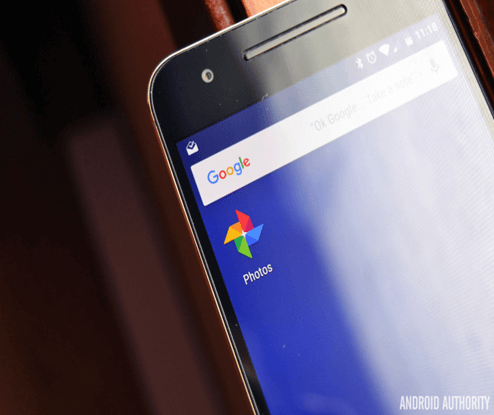
- संगीत फ़ाइलों का बैकअप लेने के लिए, आप Google संगीत ऐप का उपयोग कर सकते हैं।
- अन्य सभी प्रकार की फ़ाइलों के लिए, आप उन चयनित फ़ाइलों को अपलोड करने के लिए Google ड्राइव ऐप का उपयोग कर सकते हैं जिनका आप बैकअप लेना चाहते हैं।
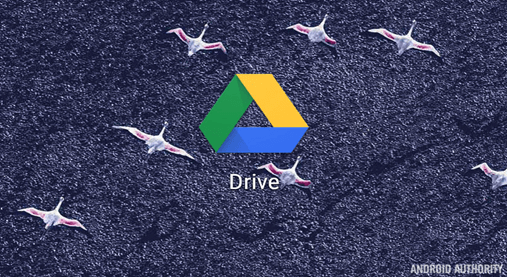
4. बादल का समर्थन
आजकल, अधिकांश Android उपकरणों में क्लाउड सेवाओं का प्रावधान है, जो प्रासंगिक डेटा का बैकअप लेने में मदद कर सकता है।
इसके लिए आप निम्न चरणों का उपयोग कर सकते हैं:
- सेटिंग्स> अकाउंट्स और सिंक पर जाएं।
- आप 'चुन सकते हैं'ऑटो-सिंक डेटा' एक जीमेल खाते का उपयोग करना जिसका उपयोग आप फोन पर साइन इन करने के लिए करते हैं।
- आप अपने संपर्कों, फोटो, ऐप डेटा, कैलेंडर ईवेंट, क्रोम टैब का और भी बहुत कुछ बैकअप ले सकते हैं।
- इसके बाद आप Settings > Backup & Reset में जा सकते हैं।
- तब आप के विकल्प का चयन कर सकते हैं 'मेरे डेटा के कॉपी रखें'.
- आप वाई-फाई पासवर्ड जैसे ऐप डेटा को अपने Google खाते में सहेज सकते हैं। यह डेटा नियमित रूप से समन्वयित हो जाता है और यदि आप उसी जीमेल खाते से साइन इन करते हैं तो इसे किसी भी डिवाइस के माध्यम से एक्सेस किया जा सकता है।
5. रूट किए गए फ़ोन
फोन को रूट करने से ऐप सेटिंग्स, सिस्टम डेटा और यहां तक कि वाई-फाई पासवर्ड जैसी चीजों को बैकअप और रिस्टोर करने में मदद मिल सकती है। टाइटेनियम बैकअप जैसे ऐप्स का उपयोग करके, आप निम्न चरणों का उपयोग करके अपनी फ़ाइलों का बैकअप ले सकते हैं:
- आप ऐप डाउनलोड कर सकते हैं और 'बैच एक्शन' चुनने के लिए ऊपरी दाएं कोने में मेनू बटन पर टैप कर सकते हैं।
- फिर आप वह सब कुछ चुन सकते हैं जिसका आप ड्रॉपबॉक्स या Google ड्राइव पर बैकअप लेना चाहते हैं या .zip बैकअप फ़ाइलें भी बना सकते हैं। यदि आपको अपना फ़ोन बूट करना है तो यह आपके फ़ोन के डेटा को पुनर्स्थापित करने में मदद करेगा।
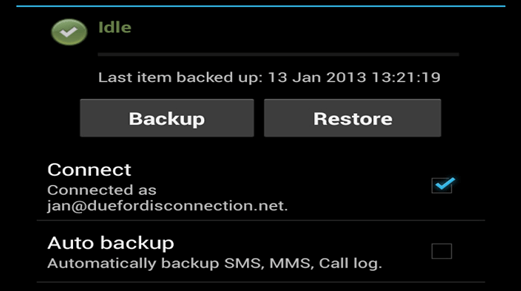
अधिक पढ़ें: IPhone से तस्वीरें कैसे प्रिंट करें?
6. अनरूटेड फ़ोन
विभिन्न तृतीय-पक्ष ऐप्स का उपयोग करने से ऐप्स, संपर्क, एसएमएस/एमएमएस, कैलेंडर, वॉयस कॉल आदि जैसे विभिन्न अन्य मदों का बैक अप लेने में मदद मिल सकती है।
सभी टेक्स्ट संदेशों और कॉल लॉग्स को सहेजने का एक तरीका एसएमएस बैकअप+ ऐप का उपयोग करना है।
आप इन निम्न चरणों को आजमा सकते हैं:
- आप ऐप डाउनलोड कर सकते हैं और अपने जीमेल खाते का उपयोग करके, ऐप को चयनित जीमेल खाते पर डेटा का बैकअप लेने की अनुमति दे सकते हैं।
- जीमेल अकाउंट में सभी मैसेज और कॉल लॉग्स को सेव करने के लिए आप 'बैकअप' पर टैप कर सकते हैं।
- एक बार जब आप अपने डिवाइस पर डेटा को 'पुनर्स्थापित' करने का विकल्प चुन लेते हैं, तो यह संदेशों और कॉल लॉग्स को पुनर्स्थापित करने में मदद करेगा।
इस प्रकार, उपरोक्त लेख से, आप पर कुछ परिचित हो गए हैं अपने Android फ़ोन का बैकअप कैसे लें? इस प्रकार आप विभिन्न प्रकार की डेटा फ़ाइलों का बैकअप लेने के लिए उपरोक्त विधियों को आजमा सकते हैं।
इन दिनों कई ऐप उपलब्ध हैं, जो अपने इन-बिल्ट. के साथ भी आते हैं 'बैकअप और पुनर्स्थापना' व्हाट्सएप जैसे फीचर। यह ऐप आपके Google खाते का मुख्य रूप से बैकअप और पुनर्स्थापना के लिए स्थान के रूप में भी उपयोग करता है।
हमें अपनी सरकारी आईडी, रिज्यूमे, हमारे असंख्य फोटो, हमारी पसंदीदा फिल्में, यात्रा टिकट आदि की सॉफ्टकॉपी से शुरू होकर आजकल अपनी पूरी दुनिया को अपने फोन में ले जाना है। इसलिए यह आवश्यक हो जाता है कि हम प्रासंगिक डेटा का बैकअप लेने के लिए सही तरीकों का उपयोग करें।
छवि स्रोत: Android प्राधिकरण